Jak zamienić tekst na odpowiednie obrazy w programie Excel?
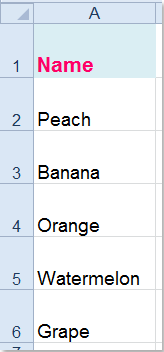 |
 |
 |
Powiedzmy, że mam listę nazw produktów w arkuszu roboczym, a na dysku komputera znajduje się folder zawierający odpowiednie zdjęcia nazw produktów. Teraz muszę znaleźć i zastąpić nazwy produktów ich względnymi obrazami w programie Excel bez wstawiania ich jeden po drugim, jak pokazano na poniższych zrzutach ekranu. Czy są jakieś dobre i szybkie rozwiązania do wykonania tej pracy w programie Excel?
Zastąp tekst odpowiednimi obrazami z kodem VBA
Zastąp tekst odpowiednimi obrazami za pomocą Kutools for Excel
Zastąp tekst odpowiednimi obrazami z kodem VBA
Zwykle nie ma dla nas łatwego i bezpośredniego sposobu wstawiania obrazów względnych na podstawie ciągu tekstowego w programie Excel, ale poniższy kod VBA może pomóc w zastąpieniu tekstu odpowiednim obrazem.
1. Naciśnij przycisk Alt + F11 wyświetlić Microsoft Visual Basic for Applications okno.
2. W oknie kliknij wstawka > Moduł aby wyświetlić nowe okno modułu, a następnie skopiuj i wklej następujący kod VBA do pliku moduł okno.
Kod VBA: zamień tekst na odpowiednie obrazy
Sub InsertPicture()
'Upadateby Extendoffice
Dim xPath As String
Dim xLastRow As Long
Dim Rng As Range
Dim WorkRng As Range
On Error Resume Next
xTitleId = "KutoolsforExcel"
Set WorkRng = Application.Selection
Set WorkRng = Application.InputBox("Range", xTitleId, WorkRng.Address, Type:=8)
Application.ScreenUpdating = False
xPath = "C:\Users\dt\Desktop\Fruits\"
If Right(xPath, 1) <> "\" Then xPath = xPath & "\"
xLastRow = Cells(Rows.Count, "A").End(xlUp).Row
For Each Rng In WorkRng
If Rng.Value <> "" Then
If Dir(xPath & Rng.Value & ".jpg") <> "" Then
ActiveSheet.Pictures.Insert(xPath & Rng.Value & ".jpg").Select
With Selection.ShapeRange
.LockAspectRatio = msoFalse
.Left = Rng.Left
.Top = Rng.Top
.Width = Rng.Width
.Height = Rng.Height
End With
Rng.ClearContents
Else
Rng.Value = "N/A"
End If
End If
Next
Application.ScreenUpdating = True
End Sub
3. Następnie naciśnij F5 klawisz, aby uruchomić ten kod, i wybierz zakres danych, w którym chcesz wstawić odpowiednie obrazy w wyskakującym oknie dialogowym, zobacz zrzut ekranu:

4. A następnie kliknij OK przycisk, wszystkie odpowiednie obrazy o rozmiarze takim samym jak komórki zostaną zastąpione oryginalnym tekstem, zobacz zrzuty ekranu:
 |
 |
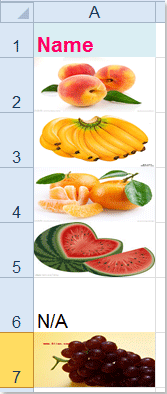 |
Uwagi:
1. W powyższym kodzie musisz zmienić ścieżkę folderu ze zdjęciami według swoich potrzeb, xPath = "C:\Users\dt\Desktop\Fruits\'.
2. Jeśli nie ma odpowiednich obrazków pasujących do tekstu, zostanie wyświetlony komunikat o błędzie N/A.
Zastąp tekst odpowiednimi obrazami za pomocą Kutools for Excel
Ponieważ powyższy kod jest trudny do opanowania, przedstawię tutaj łatwe i potężne narzędzie - Kutools dla programu Excel, Z siedzibą w Dopasuj importowane obrazy Dzięki tej funkcji możesz szybko i wygodnie wstawiać obrazy, aby dopasować je do listy tekstu.
| Kutools dla programu Excel : z ponad 300 poręcznymi dodatkami Excela, które można wypróbować bez ograniczeń w ciągu 30 dni. |
Po zainstalowaniu Kutools dla programu Excel, zrób tak:
1. Kliknij Kutools Plus > Import Eksport > Dopasuj importowane obrazyzobacz zrzut ekranu:

2, w Dopasuj importowane obrazy okno dialogowe, kliknij  przycisk, aby wybrać zakres, który chcesz dopasować do zdjęć, zobacz zrzut ekranu:
przycisk, aby wybrać zakres, który chcesz dopasować do zdjęć, zobacz zrzut ekranu:

3. Następnie w Dopasuj importowane obrazy dialog, kliknij Dodaj > filet or Teczka aby znaleźć zdjęcia, które chcesz wstawić, zobacz zrzut ekranu:
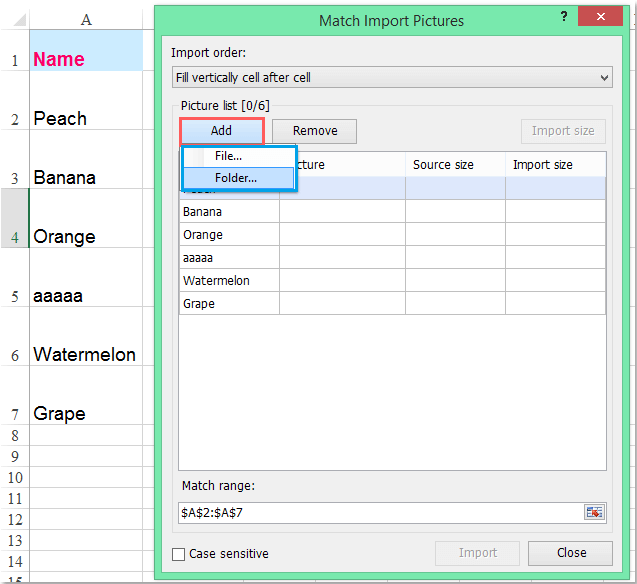
4. Po wstawieniu odpowiednich obrazów kliknij Rozmiar importu w następujący sposób Importuj rozmiar obrazu w oknie dialogowym określ jedną opcję rozmiaru obrazu. Zobacz zrzut ekranu:
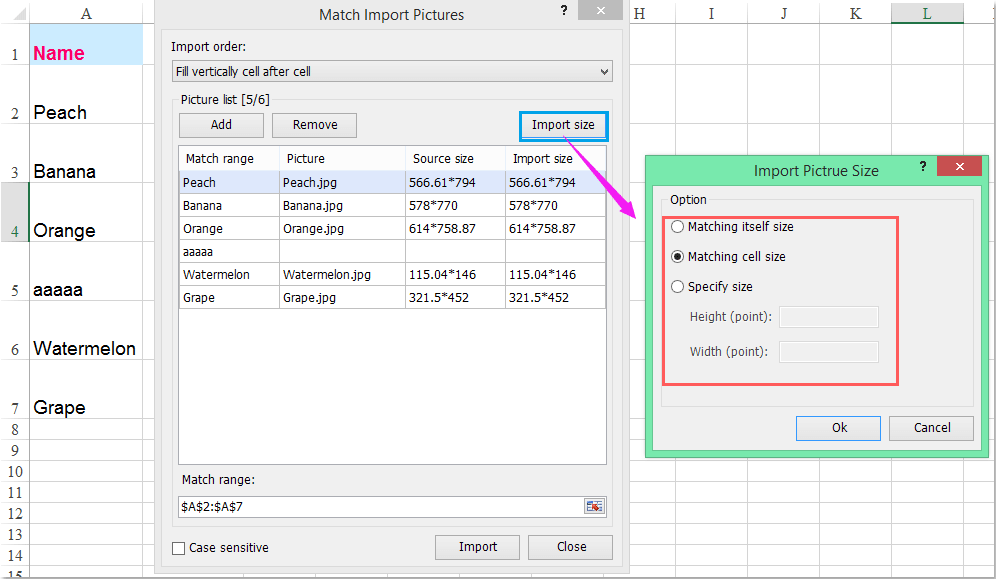
5. Następnie kliknij OK > import, a następnie wybierz jedną komórkę, aby zlokalizować względne obrazy z wyskakującego okienka Dopasuj importowane obrazy okno dialogowe (możesz również wybrać oryginalną komórkę tekstu), zobacz zrzut ekranu:

6. A następnie kliknij OK przycisk, wszystkie obrazki pasujące do tekstu zostały wstawione do arkusza, zobacz zrzut ekranu:

Uwagi:
1. Jeżeli do tekstu nie pasują żadne obrazki, komórka nic nie wstawi.
2. Jeśli chcesz wstawiać zdjęcia poziomo, możesz to zaznaczyć Wypełnij poziomo komórkę po komórce Import zamówienia
Pobierz i bezpłatną wersję próbną Kutools dla programu Excel teraz!
Demo: Zamień tekst na odpowiednie zdjęcia za pomocą Kutools for Excel
Najlepsze narzędzia biurowe
Zwiększ swoje umiejętności Excela dzięki Kutools for Excel i doświadcz wydajności jak nigdy dotąd. Kutools dla programu Excel oferuje ponad 300 zaawansowanych funkcji zwiększających produktywność i oszczędzających czas. Kliknij tutaj, aby uzyskać funkcję, której najbardziej potrzebujesz...

Karta Office wprowadza interfejs z zakładkami do pakietu Office i znacznie ułatwia pracę
- Włącz edycję i czytanie na kartach w programach Word, Excel, PowerPoint, Publisher, Access, Visio i Project.
- Otwieraj i twórz wiele dokumentów w nowych kartach tego samego okna, a nie w nowych oknach.
- Zwiększa produktywność o 50% i redukuje setki kliknięć myszką każdego dnia!
